Nawyk wyciszania klawiatury podczas pisania SMS-ów bywa uciążliwy, zwłaszcza w miejscach, w których wymagana jest cisza. Co więcej, powoduje to również duże zużycie baterii telefonu. Jak więc wyłączyć dźwięk klawiatury w iPhonie? Przeczytaj ten artykuł, aby poznać odpowiedź.
Korzystanie z kluczy fizycznych
Jeśli chcesz wyciszyć iPhone'a i dźwięki klawiatury, przesuń przełącznik w lewo, aby pasek zmienił kolor na czerwony. Aby ponownie włączyć dźwięki klawiatury, przesuń przełącznik z powrotem do pierwotnej pozycji.
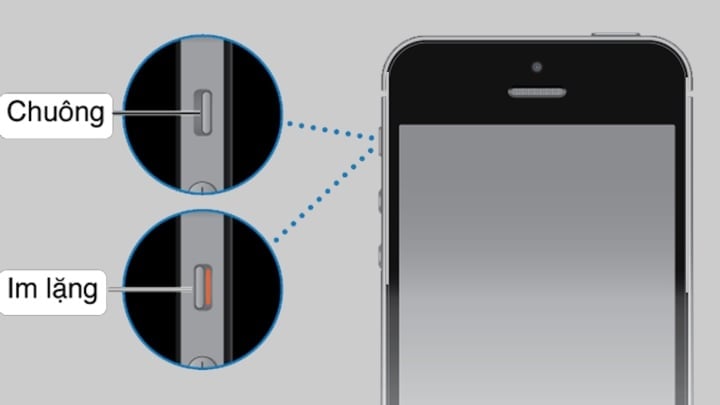
Jak bardzo szybko wyłączyć dźwięk klawiatury iPhone'a
W ten sposób możesz wyłączyć dźwięk klawiatury iPhone'a, a otrzymasz powiadomienie informujące o trybie działania telefonu. Jeśli zobaczysz ikonę dzwonka w kształcie krzyża, oznacza to, że urządzenie jest w trybie cichym.
Chociaż jest to najszybszy sposób na wyciszenie dźwięku pisania na klawiaturze iPhone'a, nie jest on najskuteczniejszy. Ta czynność obejmuje wyłączenie wszystkich dźwięków w telefonie lub iPadzie, w tym: dźwięków gier, dzwonków połączeń przychodzących, dźwięków powiadomień aplikacji itp. Ma to znaczący wpływ na komfort korzystania z urządzenia.
Użyj przycisku zmniejszania głośności, aby wyciszyć dźwięk klawiatury iPhone'a
Domyślnie dźwięki klawiatury są powiązane z ustawieniami głośności w urządzeniach z systemem iOS, dzięki czemu możesz użyć przycisku zmniejszania głośności, aby wyciszyć dźwięk klawiatury podczas pisania na iPhonie lub iPadzie.
Metoda 1: Naciśnij i przytrzymaj przycisk zmniejszania głośności, aż urządzenie powiadomi Cię, że jest w trybie cichym.
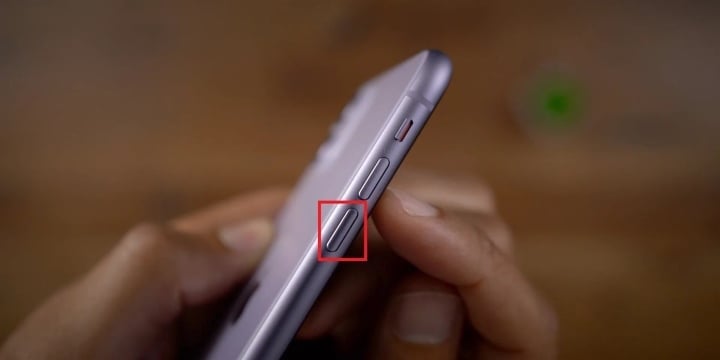
Metoda 2: Wejdź do centrum sterowania w systemie operacyjnym iOS i przeciągnij pasek głośności do poziomu cichego.
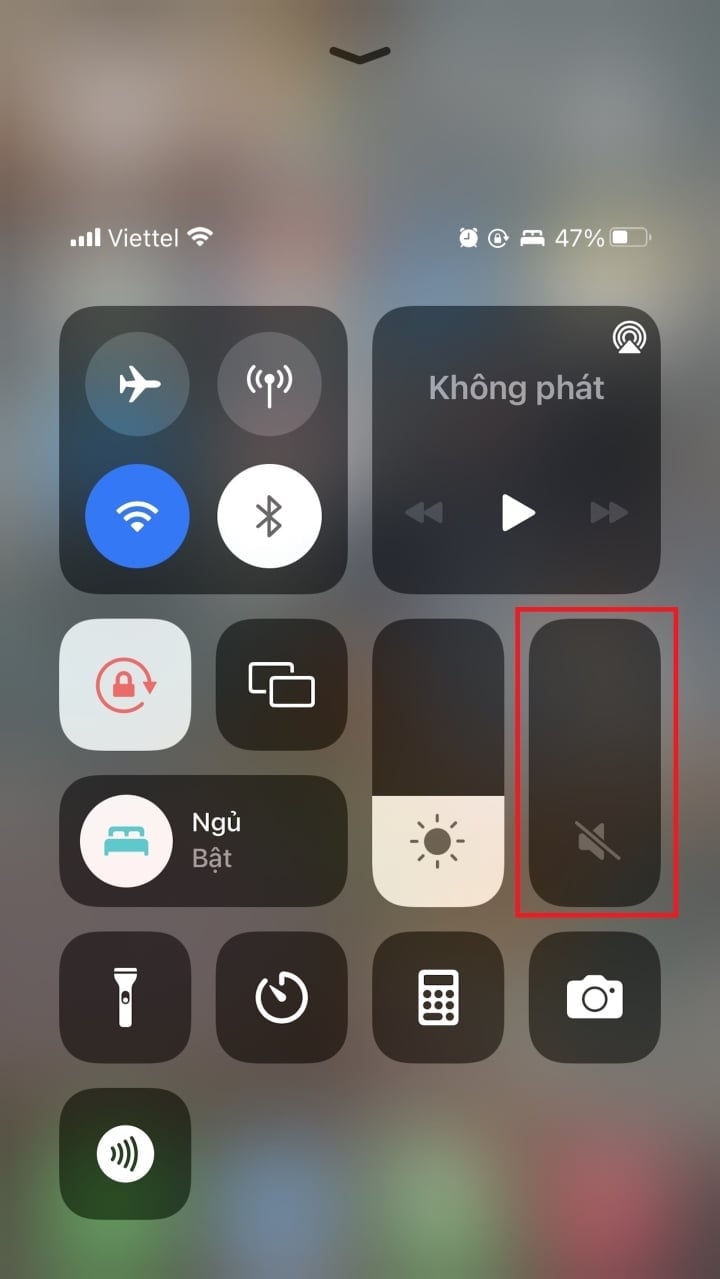
Metoda 3: W systemie iOS 13 i nowszych, po naciśnięciu przycisku zwiększania lub zmniejszania głośności pojawi się pasek głośności. W tym momencie możesz przeciągnąć go w dół do ostatniego poziomu, aby przełączyć urządzenie w tryb cichy.

Spowoduje to wyciszenie wszystkich dźwięków w telefonie, dzięki czemu nie będziesz mógł słuchać muzyki ani odbierać dźwięków powiadomień.
Jak wyłączyć dźwięki klawiatury iPhone'a w Ustawieniach
Krok 1 : Przejdź do Ustawień > Wybierz Dźwięki i haptyka.
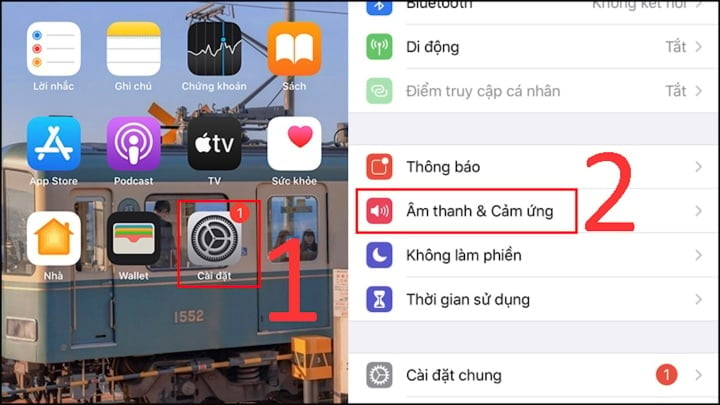
Krok 2: Przesuń przycisk w lewo lub w prawo, aby włączyć lub wyłączyć dźwięk klawiatury iPhone'a.
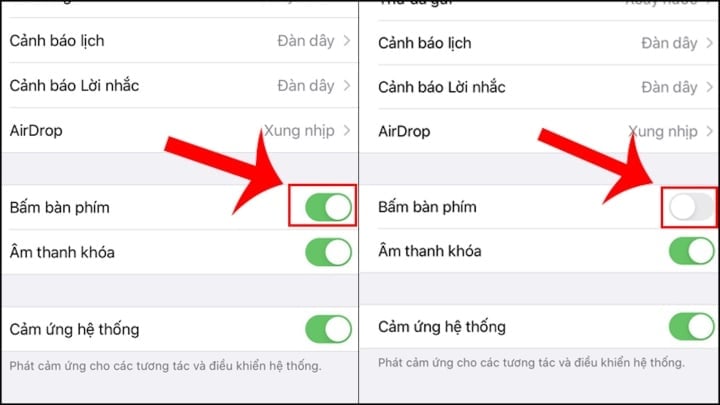
Powyżej przedstawiamy 3 sposoby na szybkie i proste wyłączenie dźwięku klawiatury iPhone'a. Życzymy Ci wspaniałych wrażeń z korzystania z iPhone'a bez obaw o przeszkadzanie innym.
Thanh Hoa (synteza)
Użyteczne
Emocja
Twórczy
Unikalny
Gniew
Źródło



![[Zdjęcie] Premier Pham Minh Chinh przewodniczył spotkaniu, na którym omawiano rozwiązania mające na celu złagodzenie skutków powodzi w prowincjach centralnych.](https://vphoto.vietnam.vn/thumb/1200x675/vietnam/resource/IMAGE/2025/10/29/1761716305524_dsc-7735-jpg.webp)
![[Zdjęcie] Przewodniczący Zgromadzenia Narodowego Tran Thanh Man przyjął delegację Socjaldemokratycznej Partii Niemiec](https://vphoto.vietnam.vn/thumb/1200x675/vietnam/resource/IMAGE/2025/10/28/1761652150406_ndo_br_cover-3345-jpg.webp)


![[Zdjęcie] Zalewanie po prawej stronie bramy, wejście do Cytadeli Hue](https://vphoto.vietnam.vn/thumb/1200x675/vietnam/resource/IMAGE/2025/10/28/1761660788143_ndo_br_gen-h-z7165069467254-74c71c36d0cb396744b678cec80552f0-2-jpg.webp)

















![[Zdjęcie] Projekty dokumentów XIV Zjazdu Partii trafiają do mieszkańców Poczty Kulturalnej Komunalnej](https://vphoto.vietnam.vn/thumb/1200x675/vietnam/resource/IMAGE/2025/10/28/1761642182616_du-thao-tai-tinh-hung-yen-4070-5235-jpg.webp)













































































Komentarz (0)